Cómo crear un informe de optimización de costos de IT y monitorear tus gastos
InvGate Asset Management facilita la creación de informes de optimización de costos de IT llenos de información valiosa, gracias a su capacidad para recopilar, organizar y visualizar los datos financieros vinculados a tus activos de IT.
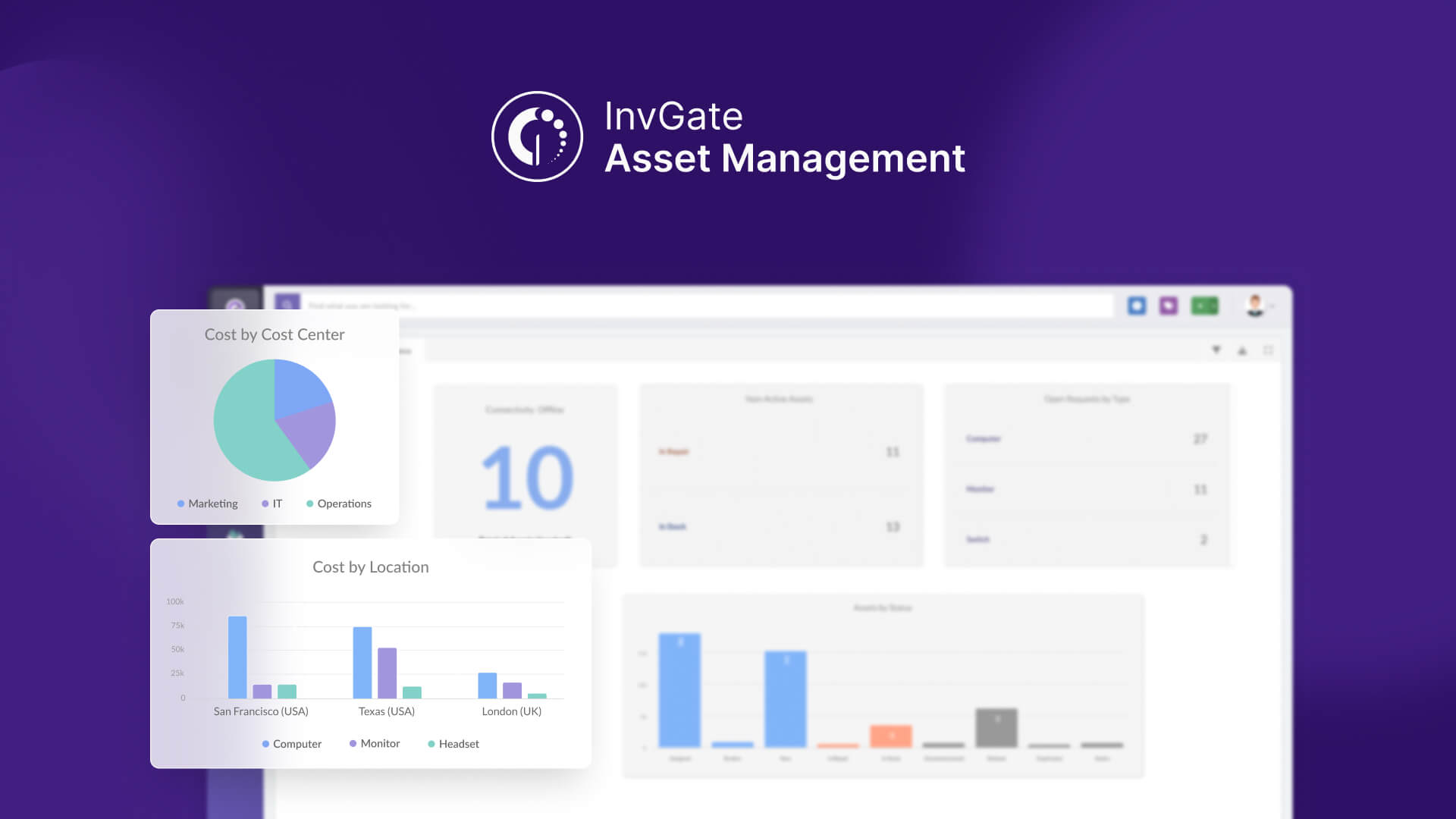
En esta guía te mostraremos:
- Cómo crear un tablero con insights clave para monitorear tus gastos de IT.
- Cómo generar un informe con métricas específicas de optimización de costos.
#1. Cómo crear un tablero personalizado con insights clave para monitorear tus gastos de IT
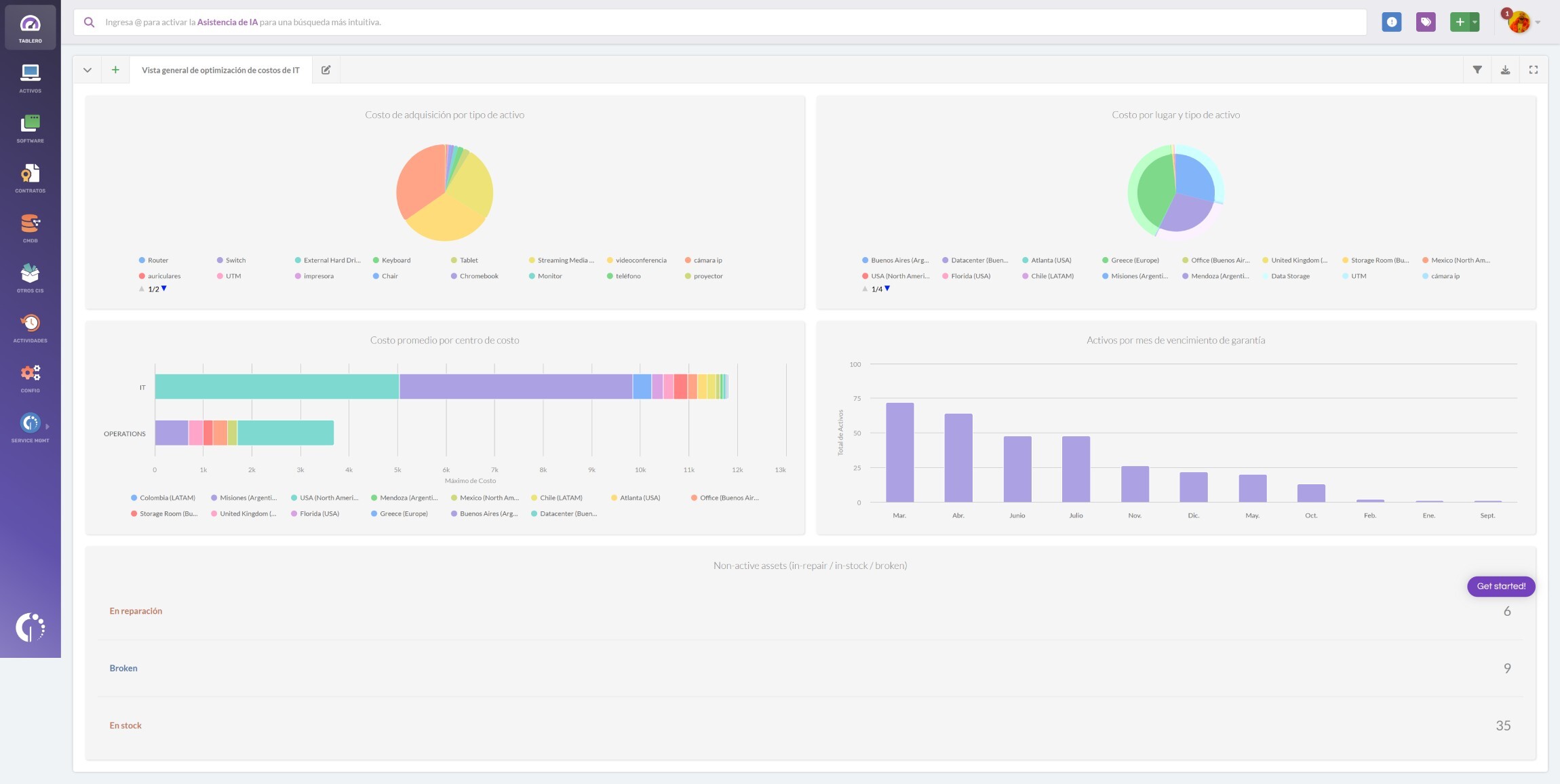
Crear un tablero dedicado para obtener insights valiosos es clave para optimizar el gasto en IT. Sin embargo, los gráficos específicos que incluya pueden variar según los objetivos y prioridades de cada organización.
Para ayudarte a comenzar, aquí tienes un tablero sugerido con 10 indicadores potentes:
- Costo de adquisición por tipo de activo
- Costo por ubicación y tipo de activo
- Costo promedio por centro de costos
- Seguimiento de renovación de hardware
- Activos por vencimiento de garantía (mes)
- Activos no activos (en reparación / en stock / rotos)
- Activos con solicitudes abiertas por ubicación
- Activos con conectividad offline
- Solicitudes abiertas por tipo
- Uso máximo de software
Estas métricas financieras, operativas y de eficiencia ofrecen un equilibrio sólido para respaldar la toma de decisiones informadas. Ahora veamos cómo crear el tablero y algunos de los gráficos clave que deberías incluir.
- Ve a Tableros.
- Haz clic en el ícono “+” para crear un nuevo tablero.
- Por ahora, no apliques ningún filtro general.
- Completa los siguientes campos:
- Nombre: Vista general de optimización de costos de IT.
- Descripción: Un tablero visual para monitorear métricas clave y reducir gastos innecesarios en IT.
- Haz clic en Gráfico y selecciona las siguientes opciones:
- Visualización: Barras apiladas (o torta).
- Métrica: Costo de adquisición - Total.
- Dimensión: General > Tipo de activo.
- Detalle adicional (Drilldown): Ubicación (opcional).
- Filtros: No se requieren para este gráfico, a menos que quieras limitarlo por centro de costos, ubicación o etiqueta.
- Nombra el gráfico “Costo de adquisición por tipo de activo” y haz clic en Guardar para almacenarlo.
Nota: Agregar gráficos es simple – todos siguen la misma lógica. Usaremos la creación del gráfico “Costo de adquisición por tipo de activo” como ejemplo.
Nota: Puedes repetir este proceso para agregar el resto de los gráficos según tus necesidades de reporte.
#2. Cómo crear un informe semanal de “activos no activos” para optimizar el gasto de IT
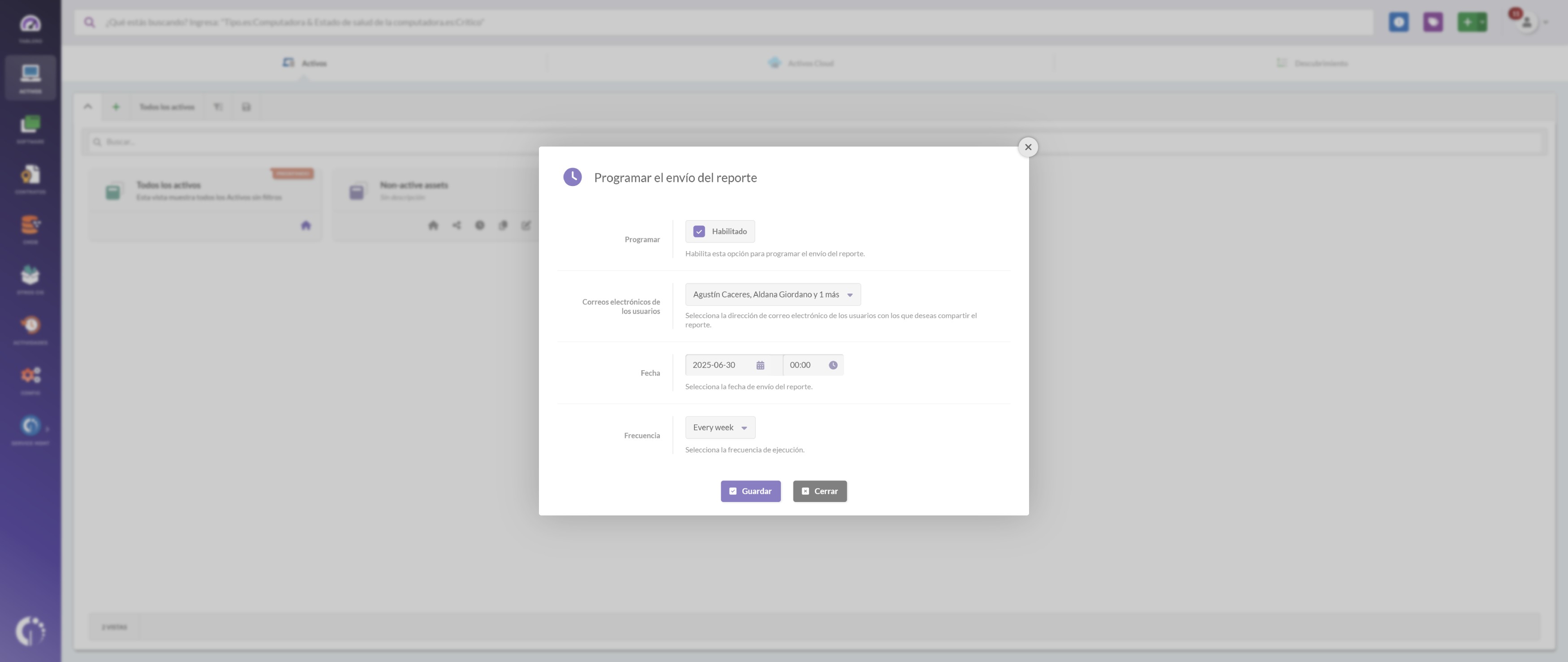
Aunque los tableros son excelentes para el monitoreo visual, los informes permiten hacer seguimiento y exportar datos detallados sobre métricas específicas. En InvGate Asset Management, puedes crear vistas personalizadas usando filtros, y luego automatizarlas para recibir actualizaciones periódicas por correo electrónico.
Aquí te explicamos cómo generar un informe semanal sobre una métrica clave de optimización de costos de IT. Usaremos “Activos no activos” como ejemplo, ya que suelen representar costos ocultos sin aportar valor.
- Ve a Activos.
- Haz clic en el botón “+” para crear una nueva vista.
- Haz clic en el botón Filtros para aplicar nuevos filtros.
- Agrega los siguientes filtros:
- Activos > Estado > es > En reparación.
- Activos > Estado > es > En stock.
- Haz clic en Actualizar. Verás los activos no activos.
- Haz clic en el ícono de Guardar.
- Elige un ícono y nombra la vista: “Recursos no activos”.
- Agrega una descripción si necesitas clarificar su propósito.
- Haz clic en Guardar.
- Haz clic en el ícono de menú (☰) para ver todas tus vistas guardadas.
- Busca la vista “Recursos no activos” y haz clic en el ícono de reloj para programar un informe.
- En el pop-up de “Programar entrega del informe”:
- Activa la opción “Programar”.
- En “Correos de usuarios”, selecciona los destinatarios que deben recibir el informe.
- Establece la fecha y hora de entrega.
- Elige “Cada semana”.
- Haz clic en Guardar para confirmar la programación.
Nota: Usamos estos dos filtros porque incluyen activos que actualmente no están en uso. Siempre puedes agregar más filtros según el nivel de detalle que necesites.
Nota: Los usuarios asignados ahora recibirán el informe por correo electrónico con la frecuencia seleccionada. Puedes crear una nueva vista para cada uno de los indicadores mencionados en la primera sección y asignar frecuencias de entrega diferentes según su relevancia. También puedes compartir informes con personas que no tengan una cuenta de usuario en la herramienta.